Hostwinds Tutorials
Zoekresultaten voor:
Maak verbinding met Ubuntu met Windows Remote Desktop (RDP)
Trefwoorden: Cloud Servers, Dedicated Server, Windows
In deze korte zelfstudie laten we u zien hoe u toegang kunt krijgen tot uw Ubuntu 20.04 LTS -computer met behulp van Windows Remote Desktop Connection (RDP) op een manier die het RDP -zwarte scherm van de dood vermijdt.
1. Maak vanuit een Windows -opdrachtprompt verbinding met uw externe Ubuntu -computer als root (d.w.z. de beheerder) met behulp van de opdracht SSH:
ssh root@your-ip-numberVervangen uw ip-nummer met het IP -nummer van uw externe Ubuntu -computer.Bijvoorbeeld:
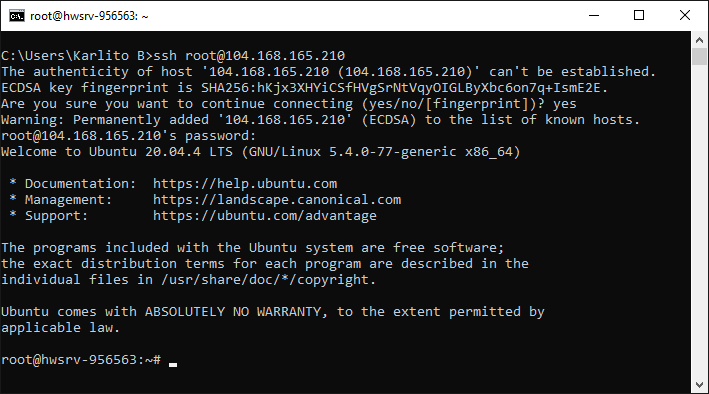
2. Update Ubuntu en Reboot:
apt update
apt upgrade
reboot3. SSH terug in de externe Ubuntu -computer:
ssh root@your-ip-number4. Installeer indien nodig een Ubuntu -desktopomgeving.De volgende installeert bijvoorbeeld Gnome:
apt install ubuntu-desktopDit kan enkele minuten duren.
5. Installeer XRDP (een open-source Remote Desktop Protocol Server) en start een tweede keer opnieuw op:
apt install xrdp
adduser xrdp ssl-cert
apt install xorgxrdp
reboot6. Wacht een minuut of twee en ga vervolgens naar uw externe Ubuntu -computer met behulp van Windows Remote Desktop -verbinding.Bijvoorbeeld:
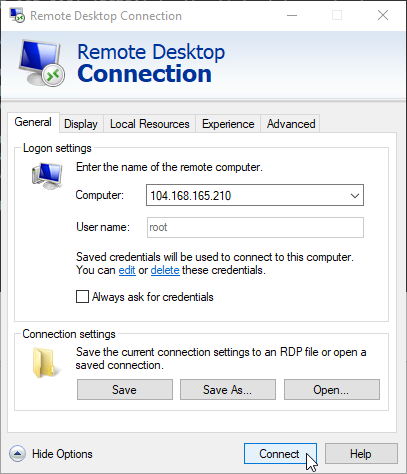
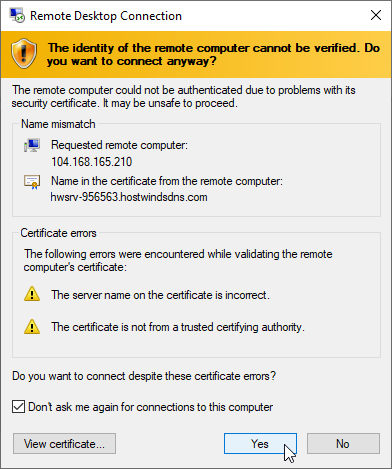
Wacht ongeveer 60 seconden of zo en je zou in dit geval een Ubuntu -desktop moeten zien, GNOME:
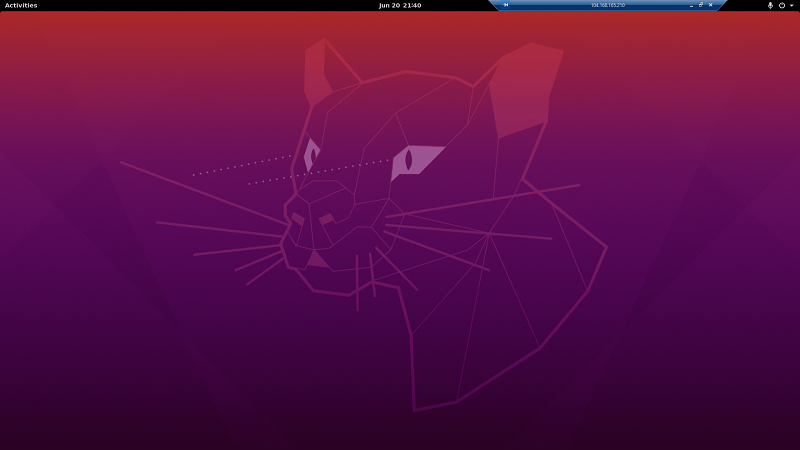
Geschreven door Karlito Bonnevie / juni- 21, 2022
